[b][b]

طبعا هناك العديد من الخطوات الكفيلة بتحسين أداء نظام التشغيل ويندوز إكس بي، وسنقدم لكمأهمها تباعا على صفحات المجلة، أما الخطوات الواردة فيما يلي فتناسب جميعالمستخدمين وتتسم بالعمومية والشمول، وتجدر الإشارة في البداية إلى أن إكس بي هوأفضل نظام تشغيل من مايكروسوفت حتى الآن حسب رأي الكثيرين من مستخدميه، وكالعادةيأتي نظام التشغيل هذا بوضع يناسب كل المستخدمين وجميع الكمبيوترات، أي أنه يأتيبالحد الأدنى المشترك بالنسبة لمعظم الكمبيوترات بمواصفاتها الحالية، وإذا كان إكسبي يعمل جيدا لديك فلا داع للعبث بإعداداته، أما إذا كنت ترغب بالمزيد من السرعةفاقرأ هذه الخطوات.من المفيد أن ندرك أن أنظمة التشغيلويندوز تشحن بإعدادات تلقائية تناسب معظم المستخدمين، وهي مواصفات تشبه القاسمالمشترك الأدنى للكمبيوترات المختلفة لتعمل جيدا لدىالمستخدم.ولكن إذا كنت تقرأ هذا المقال فإنك بلا شك تحتاج إلى ما هوأكثر من الإعدادات التلقائية، وترغب بتحقيق كامل طاقات كمبيوترك الخاصة لتناسبطبيعة عملك وبرامجك وأجهزتك، وسيكون عليك تحديد الخطوات الأنسب لك من حيث ترتيباعتمادها واتباعها. عليك بدايةً بإنشاء نسخة احتياطيةلبياناتك الهامة تحسبا لمشاكل قد تواجهك ولتضمن درب العودة للحال السابقة في حال لمتناسبك التغييرات التي تحملها هذه الخطوات، ومثلا، يمكنك تحديد نقطة استرداد Restore Point، من لوحة التحكم/الأداء والصيانة/استردادالنظام،Control Panel/Performance and Maintenance/System Restore،حيث توفر هذه النقطة الجديدة عناء استرداد كامل النظام من النسخة الاحتياطيةالكاملة والتي تتطلب وقتا أطول، كما يستحسن تثبيت التحديثات وصيانة النظام من أيمشكلة قائمة قبل إحداث أي تغيير
-1- ضبط إعدادات العرض:يتيح ويندوزإكس بي لمستخدميه العديد من الخيارات والإعدادات الخاصة بطريقة وقوة العرض مثلعناصر سطح المكتب المتحركة وإمكانية إضافة الظلال تحت القوائم والمؤشرات وغير ذلك،بيد أن هذه الخصائص والتأثيرات البصرية تقوم في المقابل باستهلاك كمية كبيرة منقدرة المعالج، وبالتالي فإنها تؤدي إلى إبطاء عمليات عرض ومعالجة الرسوم على الشاشةبشكل ملحوظ، وربما يختار ويندوز إكس بي كذلك عمق لوني Color Depth أعلى بكثير مماتتطلبه احتياجات المستخدم، وهو أمر من شأنه أيضاً تخفيض أداء العرض. ولتعديل إعدادات عمق اللون، انقر بزر الماوس الأيمن على أيمكان من مساحة سطح المكتب، ثم اختر خصائص Properties وتوجه إلى علامة التبويبإعدادات Settings، ثم قم بتعديل العمق اللوني للعرض، يعتبر العمق اللوني المتوسط 16بت bit الخيار الأفضل والأسرع بالنسبة للشريحة الكبرى من المستخدمين الذين لا تتعدىاستخداماتهم للكمبيوتر المجالات التقليدية كتصفح الإنترنت والبريد الإلكترونيوتحرير النصوص، في حين يتعين على المتخصصين في تحرير الصورة والفيديو وما شابه ذلكمن تطبيقات معقدة اختيار عمق لوني أعلى لتحقيق الأداء الأمثل. أما ضبط عناصر سطح المكتب المتحركة والتأثيرات البصرية فيتممن خلال إعدادات الأداء Performance Settings ضمن الخيارات المتقدمة Advanced فيخصائص جهاز الكمبيوتر، حيث بإمكانك من خلالها تنشيط أو تعطيل الخيارات كل على حدا،أو اختيار زر الأداء الأمثل Best Performance أو العرض الأفضل Best Appearance،وبعد الضغط على الأمر تطبيق Apply ترى نتيجة التغييرات التي قمت بها مباشرة، وهكذاقم بتجربة الخيارات المتاحة إلى أن تصل إلى مزيج من السرعة والتأثيرات البصرية التيتتناسب وطبيعة عملك على أكمل وجه. ( لدى تطبيق خيار الأداء الأمثل Best Performance يظهر لديك سطح المكتب بشكل أقرب ما يكون إلى سطح المكتب التقليدي في ويندوز 98و2000).
-2- تعديل طريقة عرض المجلدات: يقوم ويندوزإكس بي حسب إعداداته التلقائية بعرض المجلدات عبر أيقونات ضخمة تجعل المستخدم يشعروكأنه يتعامل مع كتاب كامل الألوان وليس كمبيوتراً لخدمة الأعمال، ولكن لحسن الحظفإنه بالإمكان وببساطة تحويل طريقة عرض المجلدات هذه إلى أخرى أقل تعقيداً وبالتاليأقل مساحة وأكثر فاعلية. وللقيام بذلك قم بفتح مجلد المستندات My ********s، ومن قائمة عرض View قم بتحديد شريط الحالة Status Bar ، ثم رتبالأيقونات حسب الاسم، وبعد ذلك انقر بزر الماوس الأيمن ضمن مساحة فارغة من شريطأدوات مجلد المستندات واختر تخصيص Customize، ثم قم باختيار الأزرار التي ترغببإضافتها إلى شريط الأدوات، ومن الأزرار المفيدة هناك زر الرجوع Undo وزر الحذف Delete وزري النسخ واللصق، ولدى الانتهاء من تحديد الأزرار قم بإغلاق النافذة.
3-- تخصيصشريط المهام Taskbar:بإمكانك تخصيص شريط المهام- وهو الشريطالذي يمتد إلى جانب زر البدايةStart - بالصورة التي تريد بحيث يسهل عليك الوصول إلىالكثير من التطبيقات من دون الحاجة إلى إغلاق النوافذ المفتوحة أو التوجه إلى قائمةالبرامج أو ما إلى ذلك، ولتخصيص هذا الشريط، انقر بزر الماوس الأيمن على أي نقطةفارغة من الشريط ثم قم بداية بإزالة التأشير عن قفل شريط المهام Lock the Taskbar إن وجد، وذلك كي تتمكن من تعديل حجم وتوضع شريط المهام كيفما شئت، ثم قم باستعراضالخيارات الأخرى المتاحة ضمن القائمة واختر منها ما يناسبك. من بين الخيارات المفيدة، هناك خيار أشرطة الأدوات Toolbars وخصوصاً شريط سطح المكتب Desktop الذي يتيح لك في حال إنشائه إمكانية الوصول بسهولةإلى أي شيء على سطح المكتب من دون أن تضطر إلى إغلاق أي من النوافذ التي تحجب سطحالمكتب.
---------يتبع----------
منقول من مجلة ويندوز الشرق الأوسط
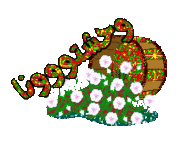
[/b][/b]

طبعا هناك العديد من الخطوات الكفيلة بتحسين أداء نظام التشغيل ويندوز إكس بي، وسنقدم لكمأهمها تباعا على صفحات المجلة، أما الخطوات الواردة فيما يلي فتناسب جميعالمستخدمين وتتسم بالعمومية والشمول، وتجدر الإشارة في البداية إلى أن إكس بي هوأفضل نظام تشغيل من مايكروسوفت حتى الآن حسب رأي الكثيرين من مستخدميه، وكالعادةيأتي نظام التشغيل هذا بوضع يناسب كل المستخدمين وجميع الكمبيوترات، أي أنه يأتيبالحد الأدنى المشترك بالنسبة لمعظم الكمبيوترات بمواصفاتها الحالية، وإذا كان إكسبي يعمل جيدا لديك فلا داع للعبث بإعداداته، أما إذا كنت ترغب بالمزيد من السرعةفاقرأ هذه الخطوات.من المفيد أن ندرك أن أنظمة التشغيلويندوز تشحن بإعدادات تلقائية تناسب معظم المستخدمين، وهي مواصفات تشبه القاسمالمشترك الأدنى للكمبيوترات المختلفة لتعمل جيدا لدىالمستخدم.ولكن إذا كنت تقرأ هذا المقال فإنك بلا شك تحتاج إلى ما هوأكثر من الإعدادات التلقائية، وترغب بتحقيق كامل طاقات كمبيوترك الخاصة لتناسبطبيعة عملك وبرامجك وأجهزتك، وسيكون عليك تحديد الخطوات الأنسب لك من حيث ترتيباعتمادها واتباعها. عليك بدايةً بإنشاء نسخة احتياطيةلبياناتك الهامة تحسبا لمشاكل قد تواجهك ولتضمن درب العودة للحال السابقة في حال لمتناسبك التغييرات التي تحملها هذه الخطوات، ومثلا، يمكنك تحديد نقطة استرداد Restore Point، من لوحة التحكم/الأداء والصيانة/استردادالنظام،Control Panel/Performance and Maintenance/System Restore،حيث توفر هذه النقطة الجديدة عناء استرداد كامل النظام من النسخة الاحتياطيةالكاملة والتي تتطلب وقتا أطول، كما يستحسن تثبيت التحديثات وصيانة النظام من أيمشكلة قائمة قبل إحداث أي تغيير
-1- ضبط إعدادات العرض:يتيح ويندوزإكس بي لمستخدميه العديد من الخيارات والإعدادات الخاصة بطريقة وقوة العرض مثلعناصر سطح المكتب المتحركة وإمكانية إضافة الظلال تحت القوائم والمؤشرات وغير ذلك،بيد أن هذه الخصائص والتأثيرات البصرية تقوم في المقابل باستهلاك كمية كبيرة منقدرة المعالج، وبالتالي فإنها تؤدي إلى إبطاء عمليات عرض ومعالجة الرسوم على الشاشةبشكل ملحوظ، وربما يختار ويندوز إكس بي كذلك عمق لوني Color Depth أعلى بكثير مماتتطلبه احتياجات المستخدم، وهو أمر من شأنه أيضاً تخفيض أداء العرض. ولتعديل إعدادات عمق اللون، انقر بزر الماوس الأيمن على أيمكان من مساحة سطح المكتب، ثم اختر خصائص Properties وتوجه إلى علامة التبويبإعدادات Settings، ثم قم بتعديل العمق اللوني للعرض، يعتبر العمق اللوني المتوسط 16بت bit الخيار الأفضل والأسرع بالنسبة للشريحة الكبرى من المستخدمين الذين لا تتعدىاستخداماتهم للكمبيوتر المجالات التقليدية كتصفح الإنترنت والبريد الإلكترونيوتحرير النصوص، في حين يتعين على المتخصصين في تحرير الصورة والفيديو وما شابه ذلكمن تطبيقات معقدة اختيار عمق لوني أعلى لتحقيق الأداء الأمثل. أما ضبط عناصر سطح المكتب المتحركة والتأثيرات البصرية فيتممن خلال إعدادات الأداء Performance Settings ضمن الخيارات المتقدمة Advanced فيخصائص جهاز الكمبيوتر، حيث بإمكانك من خلالها تنشيط أو تعطيل الخيارات كل على حدا،أو اختيار زر الأداء الأمثل Best Performance أو العرض الأفضل Best Appearance،وبعد الضغط على الأمر تطبيق Apply ترى نتيجة التغييرات التي قمت بها مباشرة، وهكذاقم بتجربة الخيارات المتاحة إلى أن تصل إلى مزيج من السرعة والتأثيرات البصرية التيتتناسب وطبيعة عملك على أكمل وجه. ( لدى تطبيق خيار الأداء الأمثل Best Performance يظهر لديك سطح المكتب بشكل أقرب ما يكون إلى سطح المكتب التقليدي في ويندوز 98و2000).
-2- تعديل طريقة عرض المجلدات: يقوم ويندوزإكس بي حسب إعداداته التلقائية بعرض المجلدات عبر أيقونات ضخمة تجعل المستخدم يشعروكأنه يتعامل مع كتاب كامل الألوان وليس كمبيوتراً لخدمة الأعمال، ولكن لحسن الحظفإنه بالإمكان وببساطة تحويل طريقة عرض المجلدات هذه إلى أخرى أقل تعقيداً وبالتاليأقل مساحة وأكثر فاعلية. وللقيام بذلك قم بفتح مجلد المستندات My ********s، ومن قائمة عرض View قم بتحديد شريط الحالة Status Bar ، ثم رتبالأيقونات حسب الاسم، وبعد ذلك انقر بزر الماوس الأيمن ضمن مساحة فارغة من شريطأدوات مجلد المستندات واختر تخصيص Customize، ثم قم باختيار الأزرار التي ترغببإضافتها إلى شريط الأدوات، ومن الأزرار المفيدة هناك زر الرجوع Undo وزر الحذف Delete وزري النسخ واللصق، ولدى الانتهاء من تحديد الأزرار قم بإغلاق النافذة.
3-- تخصيصشريط المهام Taskbar:بإمكانك تخصيص شريط المهام- وهو الشريطالذي يمتد إلى جانب زر البدايةStart - بالصورة التي تريد بحيث يسهل عليك الوصول إلىالكثير من التطبيقات من دون الحاجة إلى إغلاق النوافذ المفتوحة أو التوجه إلى قائمةالبرامج أو ما إلى ذلك، ولتخصيص هذا الشريط، انقر بزر الماوس الأيمن على أي نقطةفارغة من الشريط ثم قم بداية بإزالة التأشير عن قفل شريط المهام Lock the Taskbar إن وجد، وذلك كي تتمكن من تعديل حجم وتوضع شريط المهام كيفما شئت، ثم قم باستعراضالخيارات الأخرى المتاحة ضمن القائمة واختر منها ما يناسبك. من بين الخيارات المفيدة، هناك خيار أشرطة الأدوات Toolbars وخصوصاً شريط سطح المكتب Desktop الذي يتيح لك في حال إنشائه إمكانية الوصول بسهولةإلى أي شيء على سطح المكتب من دون أن تضطر إلى إغلاق أي من النوافذ التي تحجب سطحالمكتب.
---------يتبع----------
منقول من مجلة ويندوز الشرق الأوسط
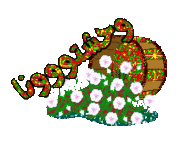
[/b][/b]













» قاموس ( انجليزي - انجليزي )
» وراء كل عظيم امرأة ,, فهل يعترف بها؟ (بين فولتيير وبيير )
» يامن بمقلتيك الحياه
» البراونى
» عجينة القطايف فى البيت
» الدونتس ..
» كريمة الزبدة
» الكيكه الاسفنجية
» الاكلير
» بيتزا بالفراخ
» غريبة وبتىفور وشاتوة وباتون ساليه وكل دة بكيلو دقيق
» حلآ : ميني كوكانت ,,
» تشيز كيك بارد
» براونى بالأيس كريم
» فطائر محشيه حسب الرغبه
» من سفرتنا اليكم متجدد ... غداء
» الكيكة الاسفنجية -----بطريقة مدام آمال جلال
» بسكوت بطريقه الكوكيز بس اختراع
» اخسر 5 كيلو من شحوم الكرش في اسبوع